האם אתה מקבל שגיאה: '' xxxx 'אינו מזוהה כפקודה פנימית או חיצונית, תוכנית הפעלה או קובץ אצווה "? הגיע הזמן לעדכן את משתנה מערכת PATH שלך.
כשאתה עובד בממשק שורת הפקודה של Windows (cmd.exe), יש פעמים רבות שרוצים להריץ הפעלה שנמצאת בתיקיה אחרת. לרוב התיקיה הזו היא C: \ קבצי תוכנית או תיקיית משנה שלה. לנוחיותכם, מתקינים רבים של חלונות יתעדכנו אוטומטית במשתנה הסביבתי של PATH במערכת, כך שתוכלו להקליד את שם ההפעלה מכל ספריה ולהפעיל קובץ .exe זה. לדוגמה, notepad.exe ממוקם ב- C: \ Windows \ System32. אבל אתה יכול להקליד "פנקס רשימות" בשורת הפקודה מכל ספרייה והיא תפעיל את notepad.exe.
לא כל מתקני התוכניות ישנו את משתנה הסביבה שלך PATH כדי לאפשר זאת. למרבה המזל, אתה יכול להגדיר או לשנות את משתנה מערכת PATH במערכת Windows בקלות רבה. כך:
לחץ על התחל -> מחשב -> מאפייני מערכת.
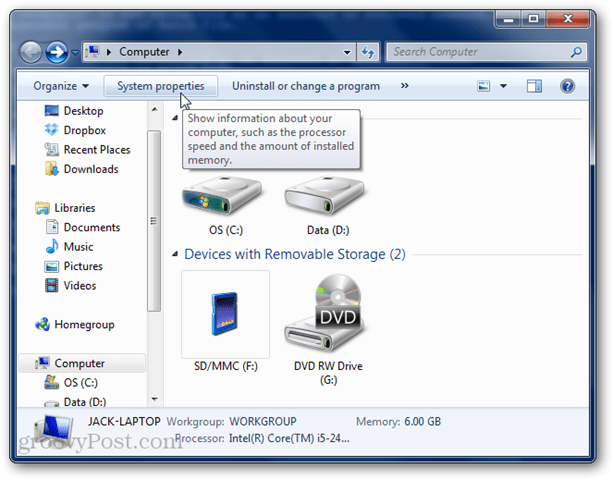
לחץ על הגדרות מערכת מתקדמות.
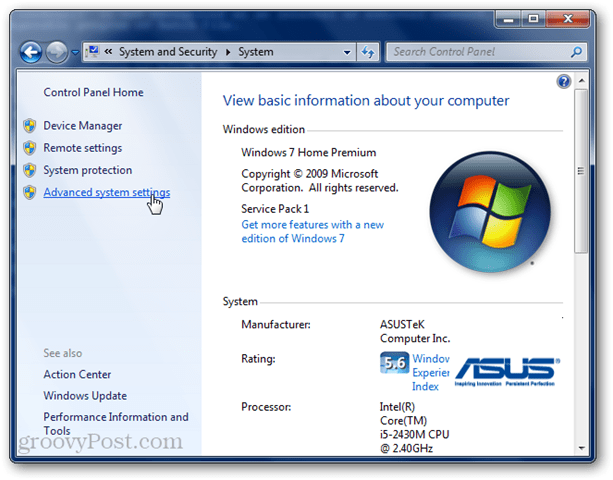
מהכרטיסייה מתקדם, לחץ על משתני סביבה ...
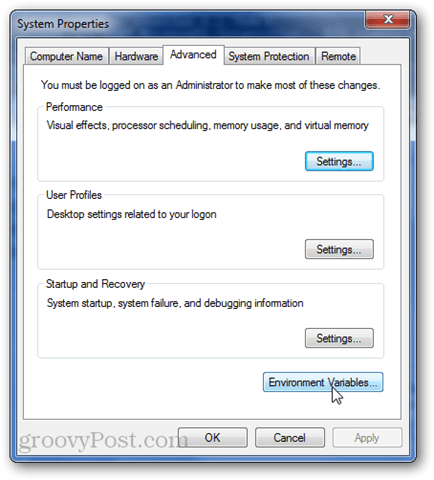
בחלונית התחתונה, גלול מטה אל המשתנה ששמו נתיב. בחר בו ולחץ על ערוך.
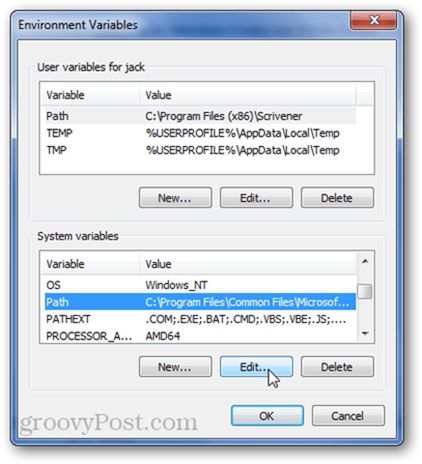
בשדה הערך המשתנה, הוסף פסיק ואז נמצא הנתיב בו נמצא ה- exe שברצונך לרוץ משורת הפקודה. הקפד לא למחוק שום דבר שכבר נמצא בתחום, אחרת אתה עלול לשבור תוכנית אחרת.
לדוגמה, אני מוסיף ג: \ קבצי תוכנית \ שלח דואר אלקטרוני על ידי הדבקת הטקסט שנבחר רק במסך המסך.
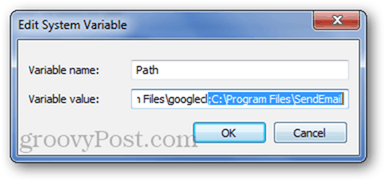
בסיום, לחץ על אישור. אם יש לך cmd.exe פתוח, סגור אותו ופתח אותו מחדש. בדוק את המשתנה שלך PATH שהשתנה על ידי הקלדת exe מהנתיב שזה עתה הוספת.
לפני שתבצע את הצבוט הזה, היית מקבל את השגיאה: 'Xxxx' אינו מוכר כפקודה פנימית או חיצונית, תוכנית הפעלה או קובץ אצווה.
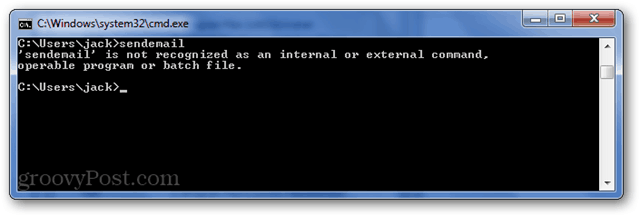
לאחר הצביעה, ההפעלה תפעל לא משנה באיזה ספרייה אתה נמצא.
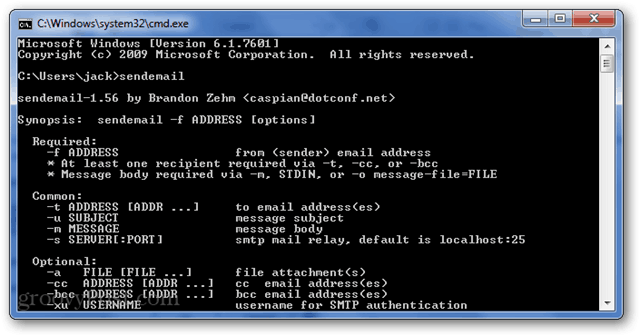
וזה הכל. לא טיפ ממש משנה חיים בפני עצמו, אבל בשילוב עם כמה טיפים גרוביים אחרים שהשגתי בחנות, זה יעשה עולם של הבדל. המשך לעקוב 
